电脑桌面图标变成白色文件了怎么办 win10电脑桌面图标变成白色文件的两种解决方法
更新日期:2023-08-25 16:21:53
来源:网友投稿
电脑桌面图标变成白色文件了怎么办?大家在使用电脑的时候总会碰到各种各样的问题,例如有小伙伴就碰到了win10电脑桌面图标变成白色文件了,那么怎么解决呢?现在小编就为大家带来win10电脑桌面图标变成白色文件的两种解决方法,包含好用的代码解决方法,有需要的小伙伴快来系统城看看吧。

电脑桌面图标变成白色文件了怎么办?
方法一、
1.打开磁盘文件管理器,这里以C盘文件为例,把文件设置成显示所有文件;
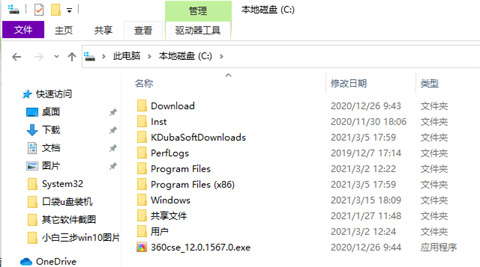
2.在菜单栏中点击查看,然后找到并且勾选隐藏的项目;
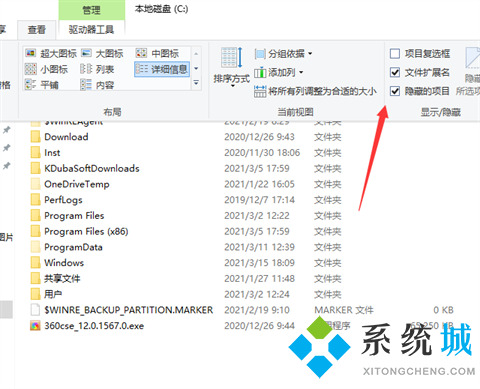
3.按 Win + R 组合键,打开运行,并输入:%localappdata% 命令,确定或回车,可以快速执行命令;
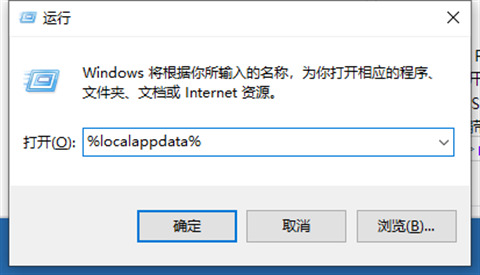
4.然后在打开的窗口中,找到名称为:Iconcache.db 进行删除即可;
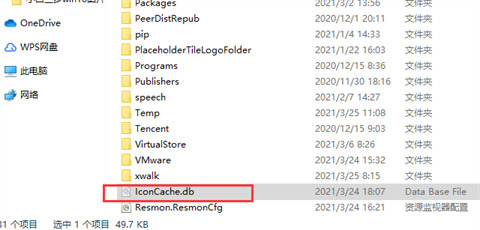
5.按 Ctrl + Shift + Esc 可以快速打开任务管理器,然后找到并右键点击名称为:Windows 资源管理器的进程,在打开的菜单项中,选择重新启动即可。
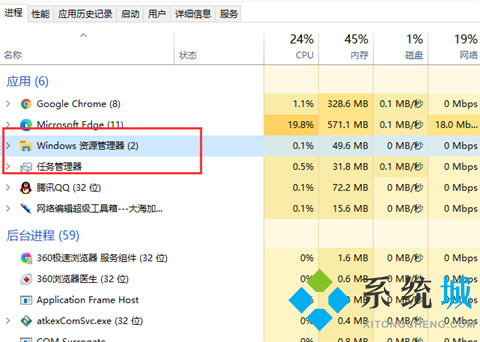
方法二、
1.这里找到一个空白文本文档,或者新建一个空白文本文档,双击打开;

2.在文字栏中输入“@echo off回车taskkill /f /im explorer.exe回车CD /d %userprofile%\AppData\Local回车DEL IconCache.db /a回车start explorer.exe回车cho 执行完成”(不包括前后引号);
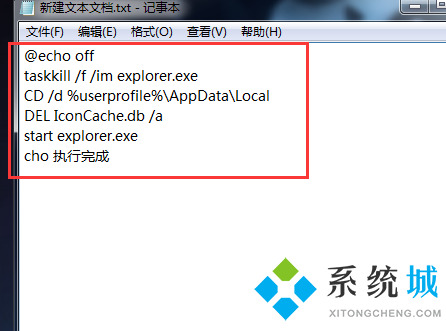
3.点击记事本窗口右上角“关闭按钮”,弹出是否保存窗口中点击“保存”;
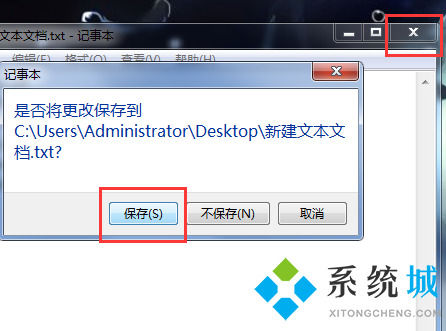
4.鼠标再次点击该文本文档,按F2键改名,把文件格式改为BAT,点击回车改名;

5.最后右键点击该文件,右键菜单点击“以管理员身份运行”即可关闭explorer.exe进程后,再重新加载该进程。
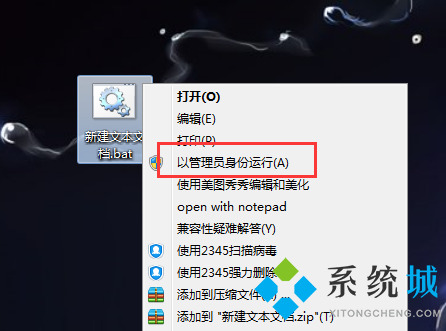
以上就是小编为大家带来的win10电脑桌面图标变成白色文件的两种解决方法,希望能对大家起到帮助。
- monterey12.1正式版无法检测更新详情0次
- zui13更新计划详细介绍0次
- 优麒麟u盘安装详细教程0次
- 优麒麟和银河麒麟区别详细介绍0次
- monterey屏幕镜像使用教程0次
- monterey关闭sip教程0次
- 优麒麟操作系统详细评测0次
- monterey支持多设备互动吗详情0次
- 优麒麟中文设置教程0次
- monterey和bigsur区别详细介绍0次
周
月











